MP4
- 1. MP4 Converter +
- 2. Conversion MP4 +
- 3. Other MP4 tips +
الحديث عن ملفات الموسيقى ، MP3 و WAV هما التنسيقان الأكثر استخدامًا. الاختلافات الرئيسية بينهما تكمن في ملفات MP3 ، وهي عبارة عن ملف مضغوط به موسيقى ضائعة ، في حين أن ملفات WAV غير مضغوطة وخاسرة في الطبيعة. نتيجة لذلك ، من الأسهل نقل ملفات MP3 وتحميلها عبر الإنترنت ويمكن لملفات WAV تخزين معلومات أكثر تفصيلاً. بالإضافة إلى ذلك ، عندما ترغب في إنشاء حلقات صوتية غير ملحومة للرسوم المتحركة أو المشروعات الخاصة بفلاش ، فإن تنسيق WAV هو الخيار الصحيح. تنسيق ملف WAV قادر على تخزين LPCM و ADPCM وكذلك البيانات المشفرة MP3 ، ويسهل إدراج ملفات الموسيقى إلى PPT. بغض النظر عن أي ملف بتنسيق MP3 ، kbps ، لن يبدو أفضل من ملف WAV. لذلك بالنسبة لجميع عشاق الموسيقى الذين يرغبون في الحصول على أفضل جودة صوت ، فإن تحويل MP3 إلى WAV هو الحل الأفضل. في المقالة أدناه ، سنناقش 4 طرق عملية لتحويل MP3 إلى WAV.
- الجزء 1. تحويل MP3 إلى WAV في iTunes
- الجزء 2. تحويل MP3 إلى WAV باستخدام Wondershare UniConverter (Wondershare Video Converter Ultimate)
- الجزء 3. تحويل MP3 إلى WAV عبر Windows Media Player
- الجزء 4. تحويل MP3 إلى WAV باستخدام 3 أدوات مجانية عبر الإنترنت
- الجزء 5. المعرفة الموسعة حول تحويل MP3 إلى WAV
الجزء 1. تحويل MP3 إلى WAV في iTunes
يمكن تحويل ملفات MP3 الصوتية إلى تنسيق ملف WAV باستخدام iTunes ، فيما يلي خطوات لتحويل MP3 إلى WAV.
الخطوة 1. قم بتشغيل iTunes على جهاز الكمبيوتر الخاص بك. انقر فوق تحرير > تفضيلات .
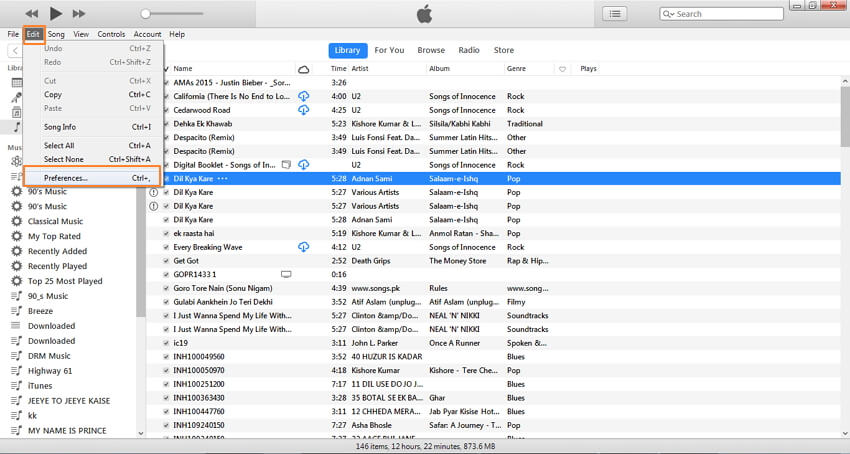
الخطوة 2. من النافذة المنبثقة ، حدد عام علامة تبويب ، واضغط على استيراد إعدادات .
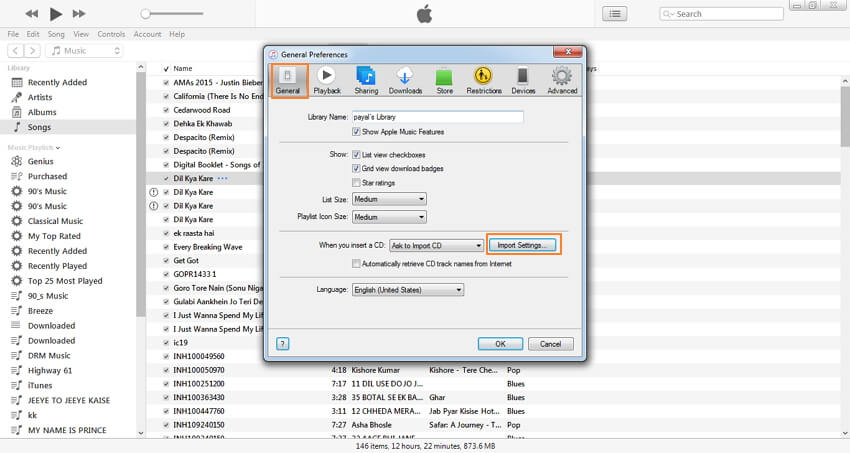
سيتم فتح نافذة منبثقة أخرى تمامًا كما تظهر لقطة الشاشة ، حيث حدد WAV Encoder من القائمة المنسدلة بجانب خيار استيراد باستخدام . انقر فوق موافق للمتابعة.

الخطوة 3. حدد ملف MP3 من مكتبة iTunes أو أضف الملف المطلوب من جهاز الكمبيوتر الخاص بك. انقر فوق ملف > تحويل > إنشاء نسخة WAV .

سيتم إنشاء ملف جديد بنفس الاسم بتنسيق WAV. يمكنك النقر بزر الماوس الأيمن فوق الملف والتحقق من تنسيقه. هكذا يثبت iTunes أنه برنامج بسيط لتحويل ملفات MP3 إلى WAV.

الجزء 2. تحويل MP3 إلى WAV مع Wondershare UniConverter (Wondershare Video Converter Ultimate)
الخيار الأفضل لتحويل تنسيق MP3 إلى WAV هو استخدام البرامج المتقدمة مثل Wondershare UniConverter (Wondershare Video Converter Ultimate في الأصل) ، لأنه يضمن أفضل جودة للتحويل في أي وقت من الأوقات. تهتم هذه الأداة الرائعة بجميع احتياجات تحويل الملفات بأكثر طريقة احترافية وبسيطة ، وتدعم أكثر من 1000 تنسيق لتحويل الملفات بما في ذلك التنسيقات المحددة مسبقًا لمجموعة من الأجهزة. تشمل الميزات الإضافية المزودة بالبرنامج:
 Wondershare UniConverter (أصلاً Wondershare Video Converter Ultimate)
Wondershare UniConverter (أصلاً Wondershare Video Converter Ultimate)
كامل أدوات الفيديو الخاصة بك

- تحويل إلى 1000+ تنسيقات ، مثل AVI ، MKV ، MOV ، MP4 ، إلخ.
- وتحويل إلى الإعداد المسبق الأمثل لجميع الأجهزة تقريبا
- تحويل الدفعات التي تعالج ملفات متعددة في وقت واحد
- تضمن تقنية APEXTRANS الرائدة ضغطًا بلا خسائر بمعدل 30 مرة أسرع من المحولات الأخرى
- تحرير وتحسين & amp; إضفاء الطابع الشخصي على ملف الفيديو الخاص بك
- انسخ الفيديو على قرص DVD قابل للتشغيل باستخدام قالب DVD مجاني جذاب
- قم بتنزيل أو تسجيل مقاطع الفيديو من أكثر من 10000 موقع لمشاركة الفيديو
- يجمع مربع الأدوات متعدد الاستخدامات بين إصلاح بيانات تعريف الفيديو ، وصانع GIF ، وإرسال الفيديو إلى التلفزيون ، ومحول VR ، ومسجل الشاشة
- قم بنقل الملفات إلى محركات الأقراص الصلبة الخارجية ومحركات أقراص USB المحمولة وأجهزة Android وأجهزة Apple وغيرها من الأجهزة
- أنظمة التشغيل المدعومة: Windows 10/8/7/XP/Vista ، Mac OS 10.15 (Catalina) ، 10.14 ، 10.13 ، 10.12 ، 10.11 ، 10.10 ، 10.9 ، 10.8 ، 10.7 ، 10.6
فيديو تعليمي لتحويل MP3 إلى WAV على Windows
دليل خطوة بخطوة حول كيفية إخفاء ملفات MP3 إلى WAV باستخدام برنامج Wondershare UniConverter (برنامج Wondershare Video Converter Ultimate)
الخطوة 1 أضف ملفات MP3
قم بتنزيل وتثبيت وفتح برنامج Wondershare على جهاز الكمبيوتر الخاص بك. على واجهة البرنامج الأساسية ، انقر فوق ![]() ضمن تحويل علامة التبويب لتصفح وإضافة ملف MP3 من جهاز الكمبيوتر الخاص بك.
ضمن تحويل علامة التبويب لتصفح وإضافة ملف MP3 من جهاز الكمبيوتر الخاص بك.

الخطوة 2 حدد WAV كتنسيق الإخراج
بمجرد إضافة ملف MP3 إلى البرنامج ، انقر فوق القائمة المنسدلة بجوار تحويل جميع الملفات إلى: وحدد WAV و جودة الملف من علامة التبويب الصوت .

الخطوة 3 تحويل MP3 إلى WAV
أخيرًا ، انقر على تحويل الكل لبدء عملية تحويل MP3 إلى WAV.

بمجرد تحويل ملف MP3 بنجاح إلى تنسيق WAV ، يمكنك التحقق من الملف من علامة التبويب Converted .
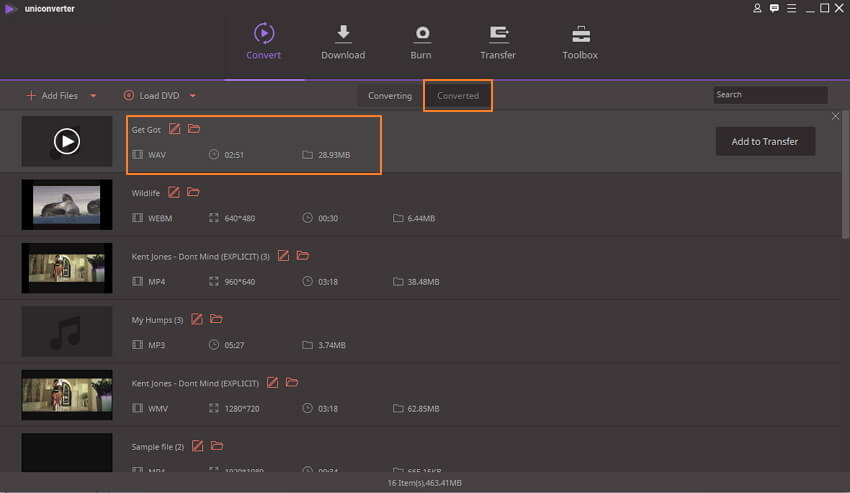
الجزء 3. تحويل MP3 إلى WAV عبر Windows Media Player
إذا كنت تبحث عن حل مجاني وبسيط لتحويل ملفات MP3 إلى WAV ، فإن Windows Media Player يعد أيضًا خيارًا لائقًا. التعليمات التفصيلية هي كما يلي.
الخطوة 1. افتح Windows Media Player على جهاز الكمبيوتر الخاص بك واختر قائمة النسخ من النافذة اليمنى.
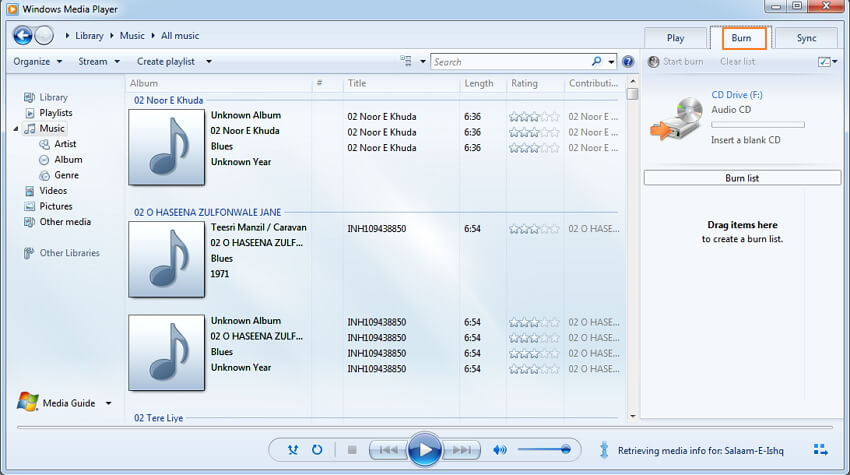
الخطوة 2. من المكتبة ، حدد ملفات MP3 المراد تحويلها إلى تنسيق WAV واسحبها إلى قائمة النسخ في الإطار الأيمن.

الخطوة 3. انقر فوق تنظيم > خيارات للحصول على نافذة منبثقة أخرى.
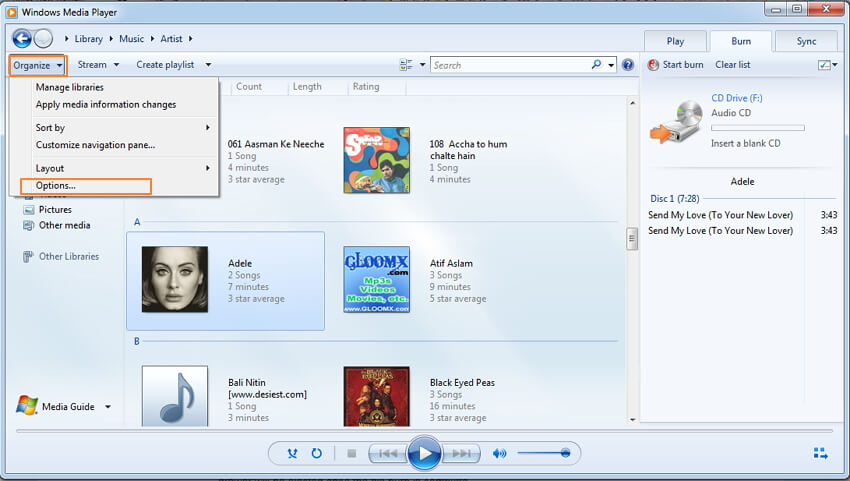
حدد علامة التبويب نسخ الموسيقى وحدد تنسيق WAV (بلا ضياع) من خيار إعدادات التمزق ، ثم انقر فوق تطبيق للمتابعة.

الخطوة 4. أدخل القرص المضغوط الأسود في جهاز الكمبيوتر الخاص بك واضغط على زر بدء النسخ . سيبدأ النسخ على القرص المضغوط وسيتم تحويل ملفات MP3 وحفظها بتنسيق WAV.

الجزء 4. تحويل MP3 إلى WAV مع 3 أدوات مجانية عبر الإنترنت
إذا كان لديك عدد قليل من الملفات التي تحتاج إلى تحويل دون أي إعدادات متقدمة ، تثبت الأدوات عبر الإنترنت أنها خيار مناسب. هذه الأدوات سهلة الاستخدام ، وهي متاحة مجانًا ولا تحتاج إلى تنزيل أو تثبيت. يتم إدراج أفضل 3 ملفات MP3 مجانية لتحويل WAV أدناه.
1. UniConverter عبر الإنترنت (الأصل Media.io)
هذا المحول من MP3 إلى WAV عبر الإنترنت هو برنامج مجاني سهل الاستخدام ويسمح بتحويل مجموعة من التنسيقات إلى ملفات صوتية WAV و MP3 و WMA و OGG. يمكن أيضًا تحويل ملفات الفيديو بتنسيقات 1000+ هنا. علاوة على ذلك ، يمكنك ضغط الملفات الصوتية عبر الإنترنت مجانًا دون فقد أي جودة. يسمح البرنامج بتنزيل الملف المحول من الواجهة نفسها أو حفظه في Dropbox بسهولة.
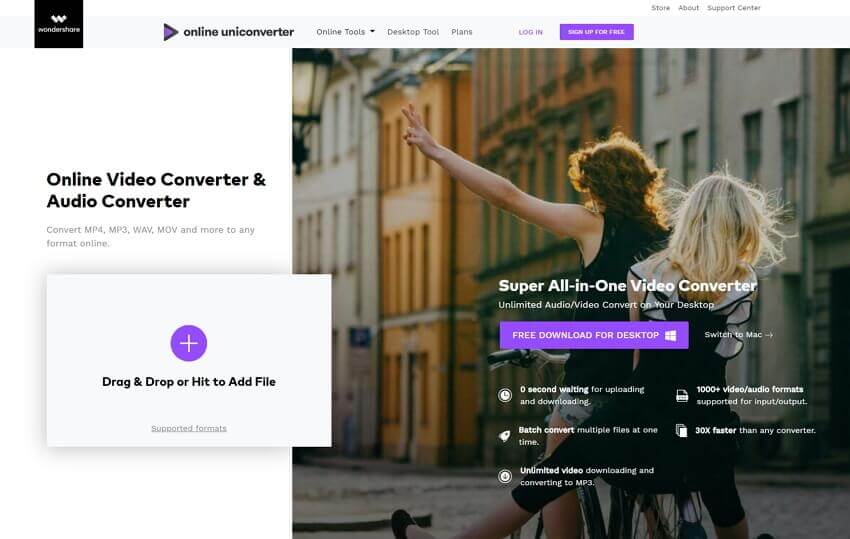
الخطوة 1. افتح http://media.io/ على جهاز الكمبيوتر الخاص بك.
الخطوة 2. انقر فوق تحديد الملفات المراد تحميلها وأضف ملفات MP3 المطلوبة من جهاز الكمبيوتر الخاص بك.
الخطوة 3. حدد WAV كتنسيق الإخراج وحدد جودة ملف الإخراج.
الخطوة 4. انقر فوق تحويل لبدء العملية.
2. Zamzar
Zamzar هو محول MP3 إلى WAV آخر يستخدم على نطاق واسع وهو مجاني للاستخدام ويدعم مجموعة واسعة من التنسيقات. يتميز البرنامج بواجهة بسيطة ، ويدعم أكثر من 1200 تنسيق وسريع. يمكن إضافة الملفات مباشرة من جهاز الكمبيوتر أو يمكن أيضًا استيراد عنوان URL الخاص بها. يتم إرسال الملف المحول إلى عنوان البريد الإلكتروني المطلوب.

الخطوة 1. افتح http://www.zamzar .com/ على جهاز الكمبيوتر الخاص بك.
الخطوة 2. انقر فوق اختيار الملفات لتصفح وإضافة ملفات MP3 المطلوبة من الكمبيوتر.
الخطوة 3. حدد تنسيق WAV من قائمة تنسيقات الصوت.
الخطوة 4. أدخل عنوان بريدك الإلكتروني لتلقي رابط التنزيل لملف الفيديو المحول.
الخطوة 5. انقر فوق تحويل لبدء العملية.
بمجرد اكتمال التحويل ، سيتم إرسال رابط تنزيل ملف WAV إلى البريد الإلكتروني الذي تركته في الخطوة 4.
3. Convertio
هذا هو آخر لائق لتحويل MP3 إلى WAV يدعم مجموعة من التنسيقات. بالإضافة إلى الملفات المحلية وعنوان URL ، يسمح البرنامج أيضًا بإضافة ملفات من Dropbox و Google Drive لأغراض التحويل. Convertio يسمح بإضافة ملفات متعددة في وقت واحد لمعالجة دفعة واحدة. بمجرد تحويل الملفات ، يمكن حفظها على جهاز الكمبيوتر أو Google Drive أو Dropbox.

الخطوة 1. افتح https://convertio.co/ على جهاز الكمبيوتر الخاص بك.
الخطوة 2. انقر فوق حدد ملف لتحويله لتصفح ملفات MP3 وإضافتها من جهاز الكمبيوتر.
الخطوة 3. حدد WAV من قائمة تنسيقات الصوت كملف إخراج.
الخطوة 4. انقر فوق تحويل لبدء العملية.
بمجرد تحويل الملف من MP3 إلى WAV ، يمكن تنزيله من واجهة البرنامج.
الجزء 5. المعرفة الموسعة حول تحويل MP3 إلى WAV
في بداية هذه المقالة ، ناقشنا بالفعل الأسباب الأكثر شيوعًا التي تجعل الناس يفضلون تحويل صيغة MP3 إلى صيغة WAV. نحن نعلم أن MP3 هو ملف مضغوط مفقود ، لن يساعد تحويله إلى WAV على استعادة الدقة الكاملة التي كانت موجودة أصلاً . يعد ضغط ملفات MP3 في الأساس ضغطًا مدمرًا حيث يوجد تغيير دائم وفقدان للبيانات التي يتم تحديدها بواسطة خوارزمية الضغط. بمجرد الضغط ، لا يمكن إعادة إنشاء الملف الأصلي أو إعادة بنائه ، حتى لو كان غير مضغوط من خلال تنسيق WAV. هنا يجب أن نفهم جيدًا أن أي عيوب موجودة في ملف MP3 ستبقى هناك حتى بعد تحويلها إلى WAV ، لكنها بالتأكيد لن تزداد سوءًا .
